iCloudパスワードを忘れて、メールが使えないとお困りではありませんか?通常のリセット方法が使えず、途方に暮れてしまうかもしれません。
ご安心ください。
メールアドレスが使えなくても、iCloudパスワードをリセットする方法はあります。
この記事では、iCloudパスワードを忘れてメールが使えない場合の解決策をまとめました。
状況に合わせて、最適な解決策を見つけ出しましょう。

メールが使えないと、もうパスワードをリセットできない?

いいえ、メール以外にもパスワードを再設定する方法があります。
この記事でわかること
- 信頼できるデバイスからの変更
- Webサイトでの手続き
- Appleサポートへの問い合わせ
iCloudパスワード紛失時の解決策
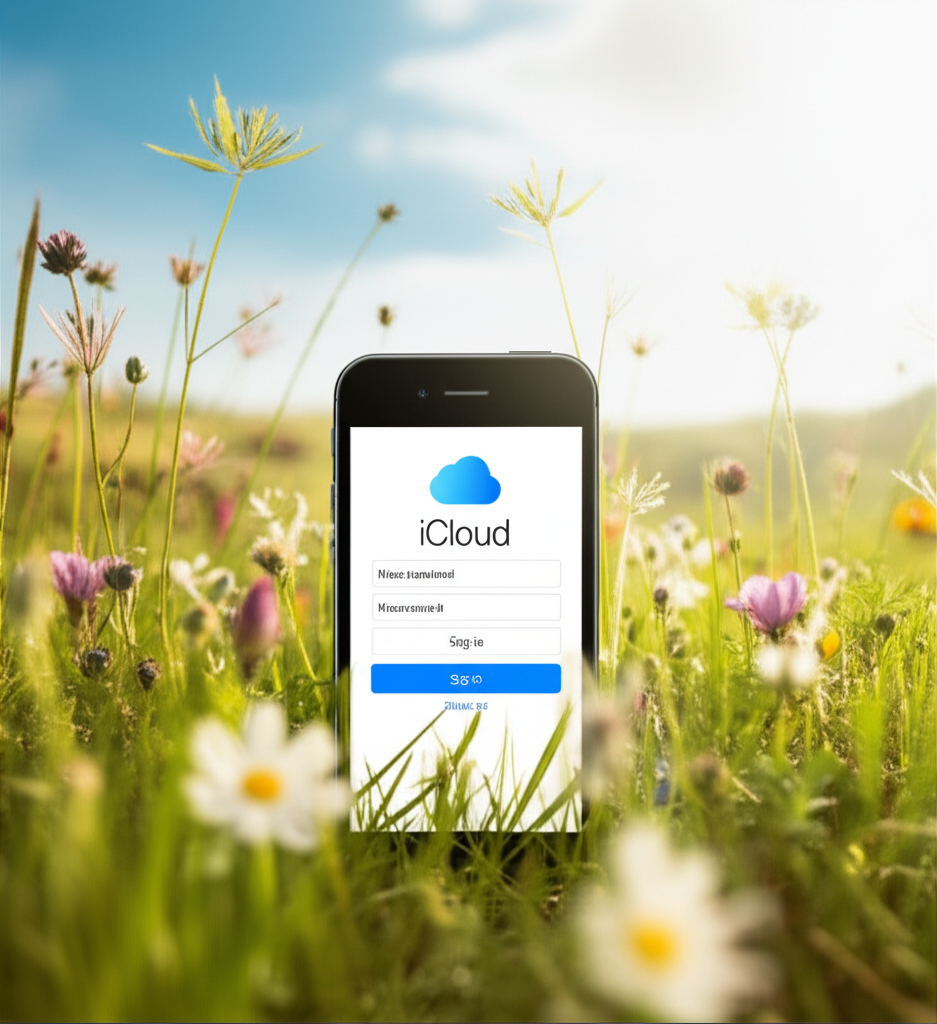
iCloudパスワードを忘れてしまい、途方に暮れる経験をしたことはありませんか?メールアドレスが利用できない状況では、さらに困惑してしまうかもしれません。
しかし、Appleは複数の解決策を用意しており、状況に応じて適切な方法を選択することで、多くの場合、アカウントへのアクセスを取り戻せます。
そこでこの記事では、メールが使えない状況でもiCloudパスワードをリセットし、アカウントを復旧するための具体的な手順を解説します。
パスワードをリセットするための選択肢を理解し、安全かつ迅速に問題を解決しましょう。
メール利用不可時の対応概要
iCloudのパスワードを忘れてしまい、パスワードリセットメールが受信できない場合、まずは利用可能な他のデバイスや手段がないか確認します。
たとえば、iPhoneやiPadなど、iCloudにサインインしている信頼できるデバイスがあれば、そちらからパスワードを変更できる場合があります。

メールが使えないと、パスワードリセットできないんじゃない?

諦めずに、まずは他のデバイスや方法を試してみましょう。
信頼できるデバイスからのパスワード変更、Webサイト(iforgot.apple.com)での手続き、Appleサポートへの問い合わせなど、メール以外の方法でパスワードを再設定する方法を具体的に説明します。
パスワードリセットの選択肢
iCloudパスワードをリセットする方法はいくつか存在します。
メールが利用できない状況でも、他の手段でアカウントへのアクセスを取り戻すことが可能です。
| 方法 | 概要 | メリット | デメリット |
|---|---|---|---|
| 信頼できるデバイスからの変更 | iPhoneやiPadなどの信頼できるデバイスから、「設定」アプリを通じてパスワードを変更する。 | 簡単かつ迅速にパスワードを変更可能。 | 信頼できるデバイスが必要。 |
| iforgot.apple.comでの手続き | Appleの公式Webサイト(iforgot.apple.com)にアクセスし、画面の指示に従ってパスワードをリセットする。 | 信頼できるデバイスがない場合でも利用可能。 | 時間がかかる場合や、追加の本人確認が必要になる場合がある。 |
| Appleサポートへの問い合わせ | 上記の方法がうまくいかない場合は、Appleサポートに電話(0120-277-535)して相談する。 | 専門家からのサポートを受けられる。 | 本人確認のための質問に答える必要がある。 |
iCloudパスワードを忘れてメールが使えない場合でも、これらの選択肢を検討することで、アカウントを復旧できる可能性が高まります。
状況に合わせて適切な方法を選択し、大切なデータへのアクセスを取り戻しましょう。
メールが使えない場合のパスワード再設定
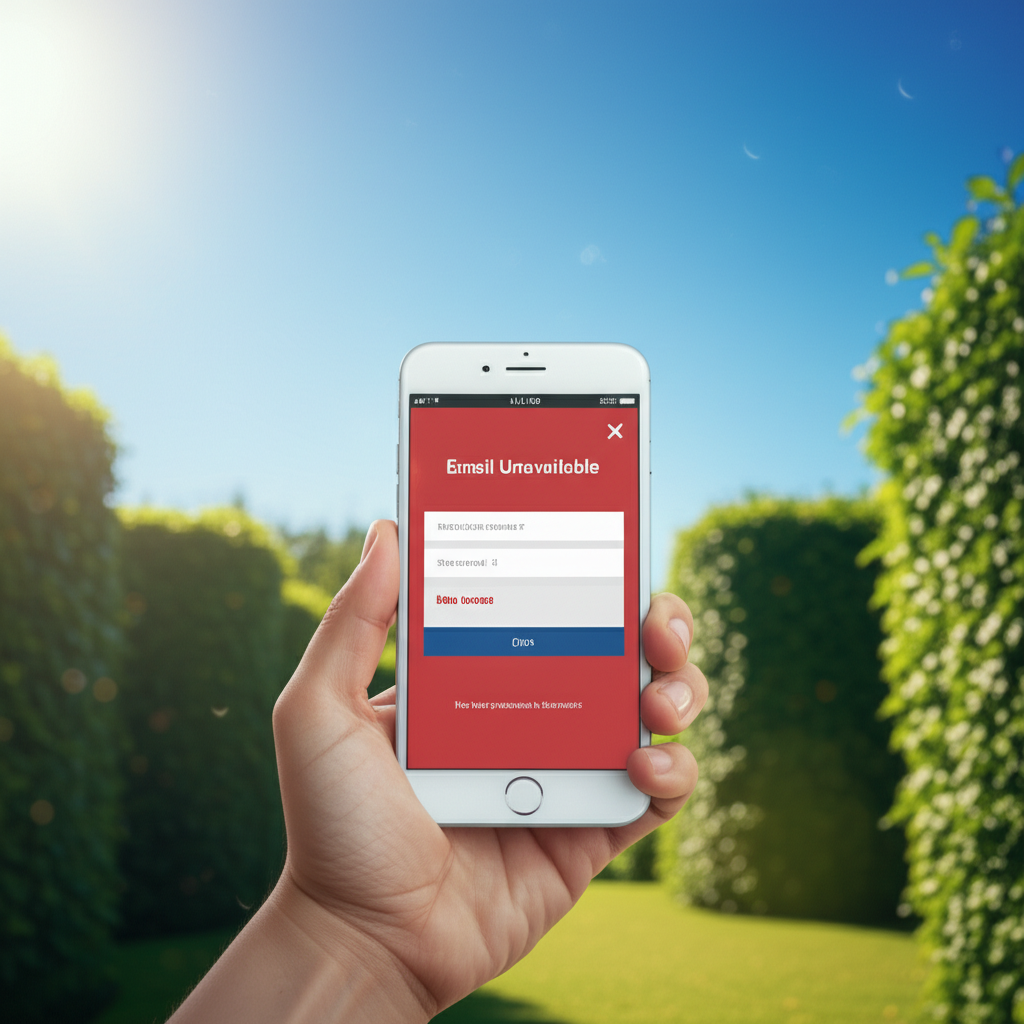
iCloudパスワードを忘れてメールが使えない場合、通常のパスワードリセットが困難です。
しかし、信頼できるデバイスやAppleサポートを通じて、アカウントを復旧できる可能性があります。
重要なことは、状況に応じた適切な方法を選択し、手順を確実に実行することです。
メールが使えない状況でも、iCloudパスワードを再設定するための具体的な方法を解説します。
信頼できるデバイスからの変更、Webサイトでの手続き、Appleサポートへの問い合わせについて詳しく説明し、各方法のメリットと注意点を紹介します。
信頼できるデバイスからの変更
信頼できるデバイスとは、以前にiCloudにサインインしたことのあるiPhoneやiPadのことです。
例えば、普段使用しているiPhoneからiCloudパスワードを変更する方法があります。
信頼できるデバイスがあれば、iCloudのパスワードを比較的簡単に変更できます。
「設定」アプリから「[あなたの名前]」→「サインインとセキュリティ」→「パスワードの変更」と進むことで、新しいパスワードを設定できます。
この方法は、メールアドレスが使えない状況でも、本人確認が容易なため有効です。
信頼できるデバイスがない場合は、他の方法を検討する必要があります。

信頼できるデバイスがない場合はどうすればいいの?

信頼できるデバイスがない場合は、Webサイト(iforgot.apple.com)での手続きやAppleサポートへの問い合わせを検討しましょう。
iforgot.apple.comでの手続き
iforgot.apple.comは、Appleが提供する公式のパスワードリセットWebサイトです。
例えば、パソコンや別のスマートフォンからアクセスして、パスワードのリセットを試すことができます。
iforgot.apple.comにアクセスし、Apple IDを入力して画面の指示に従うことで、パスワードのリセットを申請できます。
ただし、この方法は時間がかかる場合や、追加の本人確認が必要になることがあります。
また、信頼できるデバイスを持っている場合は、そのデバイスでのリセットが推奨されることがあります。
パスワードリセットの手続きには、以下の情報が必要になる場合があります。
| 情報 | 詳細 |
|---|---|
| Apple ID | iCloudにサインインするためのメールアドレス |
| 生年月日 | アカウント作成時に登録した生年月日 |
| セキュリティ質問の答え | 登録しているセキュリティ質問とその答え |
| 復旧キー | 2ファクタ認証を設定している場合に利用できる |
手続きの際には、これらの情報を事前に準備しておくとスムーズに進められます。
Appleサポートへの問い合わせ
Appleサポートへの問い合わせは、上記の手段がすべて利用できない場合の最終手段です。
例えば、Webサイトでの手続きがうまくいかない場合や、信頼できるデバイスがない場合に有効です。
Appleサポートに電話(0120-277-535)またはオンラインで問い合わせることで、専門のサポート担当者がパスワードのリセットを支援してくれます。
ただし、本人確認のためにいくつかの質問に答える必要があり、時間や手間がかかる可能性があります。
問い合わせの際には、以下の情報を準備しておくとスムーズに進められます。
- Apple ID
- 登録している電話番号
- 購入時のレシートや領収書
- 製品のシリアル番号
これらの情報を準備しておくことで、本人確認がスムーズに進み、より迅速なサポートを受けることができます。
新しいデバイスでのiCloudサインイン
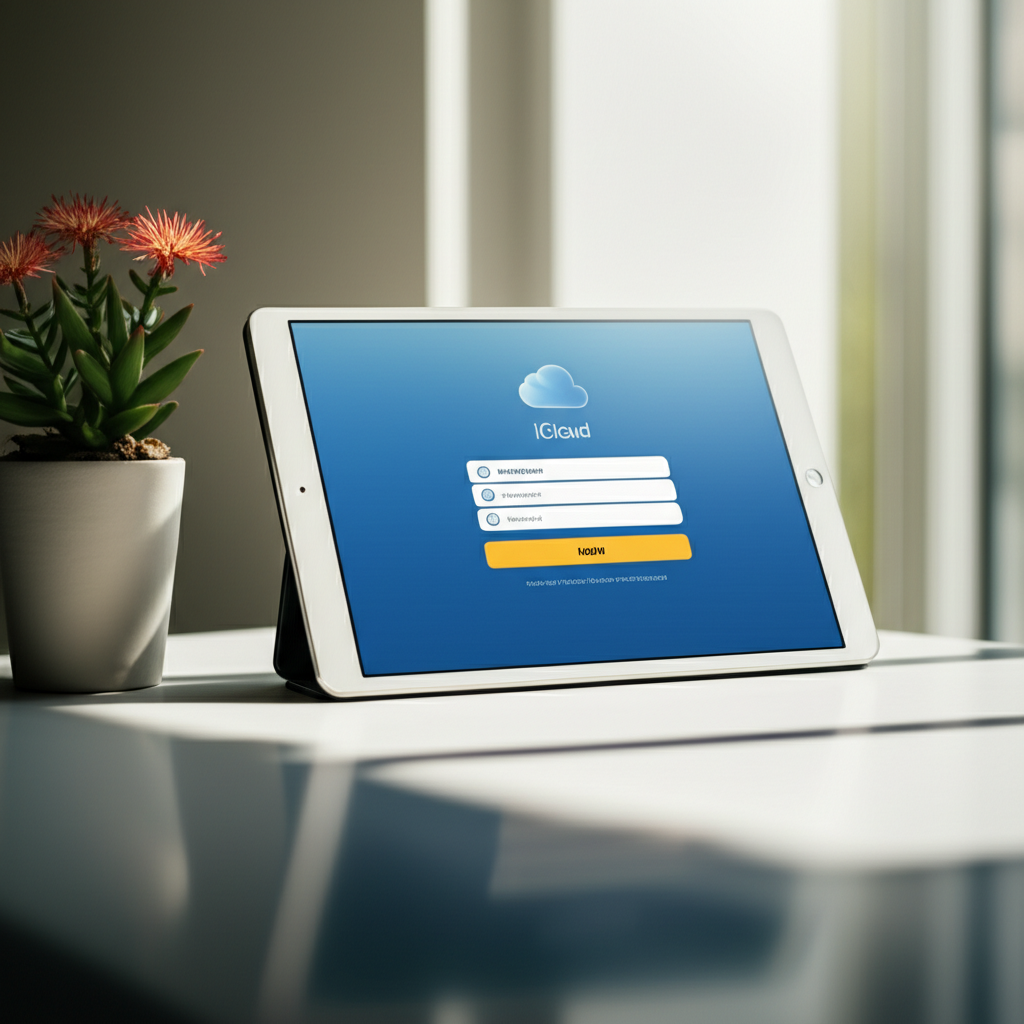
iCloudのパスワードを忘れてしまった場合、新しいデバイスでサインインできずお困りの方もいるのではないでしょうか。
特に、普段使っているメールアドレスが利用できないとなると、途方に暮れてしまうかもしれません。
しかし、Appleは複数のパスワードリセット方法を用意しており、状況に応じてアカウントを復旧できます。
ここでは、新しいデバイスでiCloudにサインインする際にパスワードを忘れてしまった場合の対処法を解説します。
「パスワードをお忘れの場合」の活用、画面指示に従った再設定手順、そして復旧情報の重要性について、詳細に見ていきましょう。
「パスワードをお忘れの場合」の活用
新しいデバイスでiCloudにサインインする際、パスワードを忘れてしまった場合でも、慌てる必要はありません。
サインイン画面にある「パスワードをお忘れの場合」というリンクを活用することで、パスワードをリセットし、アカウントへのアクセスを取り戻せる可能性があります。
この機能は、Appleが提供する公式なパスワード再設定の入り口となります。
このリンクをクリックすると、Apple IDの入力を求められます。
Apple IDとは、通常、iCloudアカウントに登録したメールアドレスのことです。
入力後、画面の指示に従って進むことで、パスワードリセットのプロセスを開始できます。

Apple IDを忘れてしまった場合はどうすれば良いのでしょうか?

Apple IDも忘れてしまった場合は、Appleのサポートページで確認するか、Appleサポートに直接問い合わせてみましょう。
画面指示に従った再設定手順
「パスワードをお忘れの場合」を選択すると、いくつかの本人確認方法が提示されます。
通常は、登録済みのメールアドレスや電話番号に確認コードが送信されるため、そのコードを入力することで本人確認を行います。
メールアドレスが使えない場合は、登録済みの電話番号にSMSで確認コードを受け取る方法を選択できます。
もし、どちらも利用できない場合は、Apple IDに登録されている「セキュリティ質問」に答える方法や、以前に設定した「復旧キー」を入力する方法が利用できる場合があります。

セキュリティ質問の答えを忘れてしまった場合はどうすれば良いのでしょうか?

セキュリティ質問の答えを忘れてしまった場合は、Appleサポートに問い合わせて、本人確認の手続きを行う必要があります。
| 再設定方法 | 説明 |
|---|---|
| 登録メールアドレスに送信 | Apple IDに登録されているメールアドレスに、パスワードリセット用のリンクが記載されたメールが送信されます。 |
| 登録電話番号に送信 | Apple IDに登録されている電話番号に、確認コードがSMSで送信されます。このコードを入力することで、パスワードをリセットできます。 |
| セキュリティ質問に回答 | Apple IDを作成した際に設定したセキュリティ質問に答えることで、本人確認を行います。ただし、質問と答えを正確に覚えておく必要があります。 |
| 復旧キーを入力 | Apple IDに復旧キーを設定している場合、そのキーを入力することで、パスワードをリセットできます。復旧キーは、Apple IDのセキュリティ設定で生成できます。 |
パスワードを再設定する際には、推測されにくい、強力なパスワードを設定するように心がけましょう。
大文字、小文字、数字、記号を組み合わせた、12文字以上のパスワードが推奨されます。
復旧情報の重要性
iCloudのパスワードを忘れてしまった際にスムーズに再設定するためには、Apple IDに登録されている復旧情報を常に最新の状態に保つことが非常に重要です。
特に、連絡可能なメールアドレスと電話番号は、必ず最新の情報に更新しておきましょう。
また、万が一に備えて、セキュリティ質問の答えや復旧キーを安全な場所に保管しておくことをおすすめします。
これらの情報を適切に管理することで、パスワードを忘れてしまった場合でも、迅速にアカウントを復旧できます。
万が一の事態に備えて、Apple IDの復旧情報を定期的に確認し、最新の状態に保つように心がけましょう。
これにより、パスワードを忘れてしまった場合でも、スムーズにアカウントへのアクセスを取り戻すことができます。
Appleサポートアプリを使った解決策
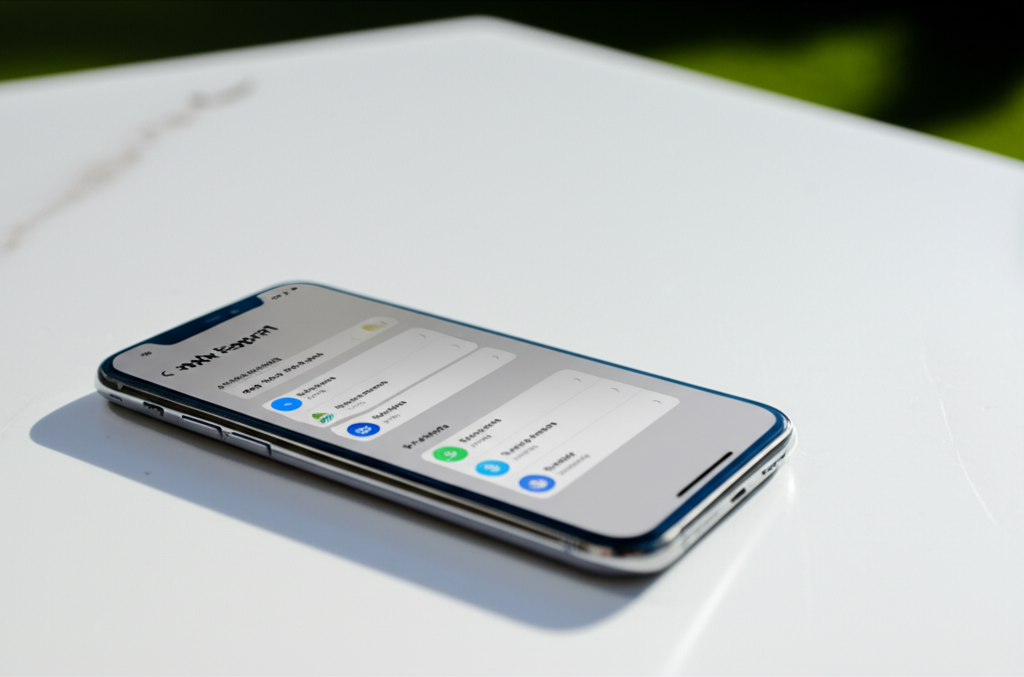
iCloudパスワードを忘れて困っていませんか?メールが使えない状況でも、Appleサポートアプリがあれば、家族や友人のデバイスを借りてパスワードをリセットできます。
本人のデバイスが手元にない状況でも、迅速に問題を解決できる可能性があります。
Appleサポートアプリは、パスワードリセットの頼もしい味方です。
家族や友人のデバイスを借りてアプリを起動し、「ほかの人を助ける」オプションを利用することで、自身のApple IDのパスワードリセットが可能です。
これは、メールアドレスが利用できない状況でも有効な手段となります。
家族や友人のデバイスを借りる
Appleサポートアプリを使うには、まず家族や友人のiPhoneやiPadを借りる必要があります。
Apple Storeに直接出向いて、Apple Storeのデバイスを借りることも可能です。
Appleサポートアプリは、App Storeから無料でダウンロードできます。
家族や友人のデバイスにインストールされていない場合は、App Storeからインストールしましょう。
インストールが完了したら、アプリを起動し、「パスワードとセキュリティ」を選択します。

家族や友人に頼むのは気が引けるな…

家族や友人に事情を説明して、快くデバイスを貸してくれるようお願いしてみましょう。
デバイスを借りる際は、個人情報に注意する必要があります。
パスワードリセット後は、必ずApple IDからサインアウトし、アプリをアンインストールしておきましょう。
「ほかの人を助ける」オプションの選択
Appleサポートアプリを起動したら、「パスワードのリセット」を選択し、次に「ほかの人を助ける」オプションを選択します。
このオプションは、自分のApple IDを使って、他の人のApple IDのパスワードをリセットできる機能です。
「ほかの人を助ける」を選択すると、Apple IDの入力を求められます。
自分のApple IDを入力し、画面の指示に従って操作を進めてください。
Apple IDのパスワードを忘れた場合は、「Apple IDをお忘れですか?」をタップし、画面の指示に従ってApple IDを復旧してください。

本当に自分のApple IDで、他人のパスワードをリセットできるの?

「ほかの人を助ける」オプションは、あくまでパスワードリセットの補助機能です。不正利用は絶対にやめましょう。
このオプションを利用するには、2ファクタ認証が有効になっている必要があります。
2ファクタ認証が有効になっていない場合は、事前に設定しておく必要があります。
本人確認の準備
「ほかの人を助ける」オプションを選択すると、本人確認の手続きが始まります。
Appleは、登録済みの電話番号への確認コードの送信や、セキュリティ質問への回答などを通じて、本人確認を行います。
本人確認が完了すると、新しいパスワードを設定する画面が表示されます。
強力なパスワードを設定し、忘れないように安全な場所に保管しておきましょう。
パスワードは、大文字、小文字、数字、記号を組み合わせて、推測されにくいものにすることが重要です。
| 準備するもの | 詳細 |
|---|---|
| Apple IDとパスワード | 自分のApple IDと、Apple IDのパスワード(忘れた場合はリセット) |
| 信頼できる電話番号 | Apple IDに登録されている電話番号 |
| セキュリティ質問の答え | Apple IDに設定したセキュリティ質問の答え |
| 家族や友人のApple製デバイス | iPhone、iPadなど。Apple Storeのデバイスでも可能 |
本人確認の際には、身分証明書の提示を求められる場合があります。
運転免許証やパスポートなど、写真付きの身分証明書を準備しておくとスムーズです。
Appleサポートアプリを使えば、メールが使えない状況でも、iCloudパスワードをリセットできる可能性があります。
家族や友人の協力を得て、Apple IDへのアクセスを取り戻しましょう。
iCloudパスワード再設定におすすめ

iCloudパスワードを忘れてしまい、メールアドレスが使えない場合でも、諦める必要はありません。
いくつかの効果的な方法を試すことで、アカウントへのアクセスを回復できる可能性があります。
重要なのは、状況に合わせた適切な方法を選択し、根気強く対応することです。
iCloudパスワードを再設定する方法は複数存在します。
信頼できるデバイスからの変更、Appleサポートへの連絡、そして復旧情報を常に最新に保つことが重要です。
これらの方法を理解し、適切に活用することで、パスワードを忘れた場合でもスムーズにアカウントを復旧できます。
信頼できるデバイスの活用
信頼できるデバイスとは、普段からiCloudにサインインしているiPhoneやiPadのことです。
これらのデバイスを利用すれば、iCloudのパスワードを簡単に再設定できます。
パソコンがなくても、手軽にパスワードを変更できるのが大きな利点です。
信頼できるデバイスを使ってパスワードを再設定する方法は以下のとおりです。
- 「設定」アプリを開く
- 自分の名前をタップ
- 「サインインとセキュリティ」を選択
- 「パスワードの変更」をタップ
- 画面の指示に従って新しいパスワードを設定する

信頼できるデバイスを持っていない場合はどうすればいいの?

AppleサポートアプリやWebサイト、またはAppleサポートへの電話で対応できます。
信頼できるデバイスがない場合は、家族や友人のデバイスを借りてAppleサポートアプリを使用するか、Webサイト(iforgot.apple.com)から手続きを行うことが可能です。
また、最終手段としてAppleサポートに電話で相談することもできます。
パスワードを忘れても、諦めずに様々な方法を試してみることが重要です。
Appleサポートへの連絡検討
上記の手段を講じても問題が解決しない場合は、Appleサポートへの連絡を検討しましょう。
Appleの専門家が直接サポートしてくれるため、状況に合わせた適切なアドバイスや解決策が得られます。
複雑な問題や技術的なトラブルにも対応してもらえる点が強みです。
Appleサポートに連絡する方法は以下のとおりです。
- 電話:0120-277-535 に電話する
- Appleサポートアプリ:家族や友人のデバイスからAppleサポートアプリを開き、サポートを依頼する
- オンライン:Appleの公式サイトからサポートを申し込む

Appleサポートに連絡する際に必要なものは?

本人確認のために、Apple IDや登録情報、購入証明などが必要になる場合があります。
Appleサポートに連絡する際には、本人確認のためにApple IDや登録情報、製品の購入証明などが必要になる場合があります。
事前に必要な情報を準備しておくことで、スムーズなサポートを受けることができます。
また、状況によっては、追加の質問に答える必要があることも覚えておきましょう。
復旧情報を常に最新に保つ
iCloudパスワードを忘れた場合に備えて、復旧情報を常に最新の状態に保つことは非常に重要です。
復旧用のメールアドレスや電話番号を登録しておけば、パスワードを忘れても簡単にリセットできます。
定期的に情報を確認し、変更があればすぐに更新するようにしましょう。
復旧情報を確認・更新する方法は以下のとおりです。
- 「設定」アプリを開く
- 自分の名前をタップ
- 「サインインとセキュリティ」を選択
- 「アカウント復旧」を選択
- 復旧用の電話番号やメールアドレスを確認し、必要に応じて更新する

復旧情報を最新に保つことの重要性は?

パスワードを忘れた際に、スムーズにアカウントを復旧できる可能性が高まります。
復旧情報を最新に保つことは、パスワードを忘れた際にアカウントを復旧するための重要な備えです。
例えば、信頼できる電話番号やメールアドレスを登録しておけば、パスワードリセットの際に確認コードを受け取ることができます。
万が一の事態に備えて、定期的に復旧情報を見直し、最新の状態に保つようにしましょう。
よくある質問(FAQ)
- iCloudパスワードを忘れた場合、信頼できるデバイスがないと再設定できませんか?
-
信頼できるデバイスがなくても、
iforgot.apple.comで手続きを行う、またはAppleサポートに問い合わせることでパスワードを再設定できます。 - Apple IDの復旧情報を更新するにはどうすれば良いですか?
-
iPhoneの「設定」アプリから、自分の名前をタップし、「サインインとセキュリティ」に進み、「アカウント復旧」で電話番号やメールアドレスを確認・更新できます。
- Appleサポートアプリの「ほかの人を助ける」オプションは、どのような状況で役立ちますか?
-
自分のデバイスが手元にない、またはメールアドレスが利用できない場合に、家族や友人のデバイスを借りて自分のApple IDのパスワードをリセットできます。
- Appleサポートに問い合わせる際に、どのような情報が必要になりますか?
-
Apple ID、登録している電話番号、製品の購入証明(レシートや領収書)、製品のシリアル番号などがあると、本人確認がスムーズに進みます。
- iCloudのパスワードを忘れて新しいデバイスにサインインできない場合、どうすれば良いですか?
-
サインイン画面にある「パスワードをお忘れの場合」をタップし、画面の指示に従ってパスワードをリセットできます。
登録済みの電話番号やメールアドレスに確認コードが送信されます。
- パスワードを再設定する際、どのような点に注意すれば良いですか?
-
推測されにくい、強力なパスワードを設定するように心がけましょう。
大文字、小文字、数字、記号を組み合わせた12文字以上のパスワードが推奨されます。
まとめ
iCloudパスワードを忘れてメールが使えない場合でも、状況に応じた対処法を知っていれば、アカウントを復旧できる可能性があります。
- 信頼できるデバイスからの変更
- Webサイト(iforgot.apple.com)での手続き
- Appleサポートへの問い合わせ
まずはご自身の状況を整理し、この記事を参考にパスワード再設定を試してみてください。
